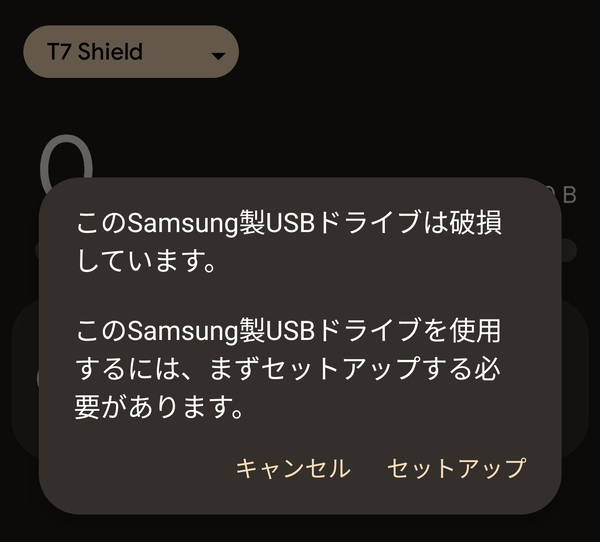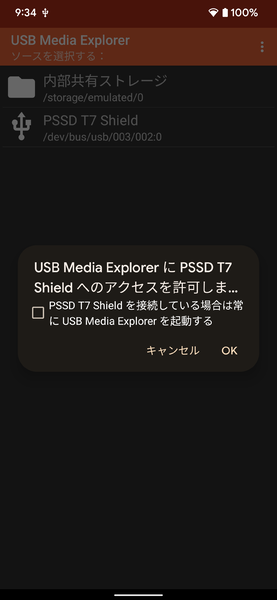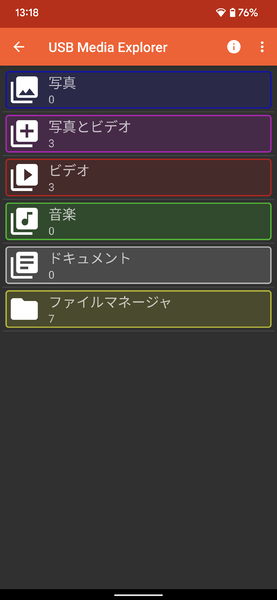exFAT非対応のGoogle Pixel 6シリーズで大容量ファイルを外付けストレージに保存する方法
「FAT32」でフォーマットすれば
利用可能だが、問題もある
では、Pixelシリーズで大容量ポータブルストレージを利用するにはどうすればいいのか。その1つの方法が、「FAT32」というファイルシステムで大容量ポータブルストレージをフォーマットする、という手段だ。
Pixel 6 Proに容量1TBのT7 Shieldを接続すると、「このSamsung製USBドライブは破損しています。」というメッセージが表示されることは、先ほど紹介した通りだ。ただそのメッセージには続きがあり、「このSamsung製USBドライブを使用するには、まずセットアップする必要があります。」と、ドライブのフォーマットが促されているのだ。
そのメッセージに従ってフォーマットを行うと、T7 ShieldがFAT32ファイルシステムでフォーマットされ、Pixel 6 Proで利用できるようになる。その手順は以下に示したとおりで、メッセージに従って操作するだけと非常に簡単だ。
フォーマットが完了すると、Pixel 6 ProでもT7 Shieldが正常に認識されて、T7 Shieldにデータを転送したり、T7 Shieldに保存されているデータにアクセスできるようになる。
なお、Windows PCでは、容量32GBを超えるポータブルストレージはFAT32でフォーマットできない。そのため、容量32GBを超える大容量ポータブルストレージをFAT32でフォーマットしたい場合には、Pixelでフォーマットする必要がある。
もちろん、この手順でフォーマットを行なうと、保存されているデータはすべて失われてしまう。そのため、もし利用する大容量ポータブルストレージに何らかのデータを保存している場合には、フォーマットする前に必ず保存しているデータをバックアップしておこう。
このように、PixelからFAT32ファイルシステムでフォーマットすれば、大容量ポータブルストレージにアクセス可能となるが、これで問題が解消するわけではない。なぜなら、FAT32では扱えるファイルサイズが最大4GBまでに制限されるからだ。
扱えるファイルサイズが最大4GBということは、写真や音楽などのデータはほぼ問題なく転送できるだろう。しかし、動画データはそうはいかない。解像度が4Kや8Kといった高画質動画を撮影する場合には、短時間の撮影でも簡単に容量が4GBを超えてしまう。そして、そのような容量4GBを超えるデータは、FAT32でフォーマットした大容量ポータブルストレージには転送できないのだ。
実際にPixel 6 Proで約15分の4K/60FPS動画を撮影してみたところ、容量は約7.7GBとなった。そして、この動画データを、Pixel 6 ProでフォーマットしたT7 Shieldに転送してみると、途中までは転送が進行するが、転送容量が4GBに達したところで「失敗しました」と表示され、転送が失敗してしまった。
これでは、せっかく容量1TBと大容量のT7 Shieldを用意したとしても、スマホの容量不足解消に役立てない可能性が高い。そのため、大容量ポータブルストレージをFAT32でフォーマットして利用することは、基本的にはオススメしない。
ファイル管理アプリ「USB Media Explorer」なら
Pixel 6でもexFATの大容量ストレージを利用できる!
ここまで見てきたように、大容量ポータブルストレージをFAT32でフォーマットすれば、Pixel 6シリーズでも利用可能となるが、容量4GB以上のデータを扱えないため、事実上使い物にならない。しかし、実はPixel 6シリーズでもexFATでフォーマットした大容量ポータブルストレージを利用する方法が存在する。それは、exFATに独自対応するファイル管理アプリを利用するというものだ。
Google Playストアアプリでファイル管理アプリを検索してみると、さまざまなアプリが見つかると思うが、その中にexFATに独自対応しているものが複数存在する。そういったアプリの中で代表的なものが「USB Media Explorer」だ。
USB Media Exploreは、exFATファイルシステムへのアクセス制御を行なう仕組みを独自に実現している。これにより、Pixel 6シリーズなどexFATをサポートしないAndroidスマホでも、exFATでフォーマットしたストレージへのアクセスやファイル転送を実現しているのだ。
では、実際に試してみよう。容量1TBのT7 Shieldを、Windows PCでexFATでフォーマットし、Pixel 6 Proに接続。その状態でUSB Media Exploreを起動すると、T7 Shieldが外部ストレージとして正常に認識される。このとき「USB Media ExploreにPSSD T7 Shieldへのアクセスを許可しますか」というメッセージが表示されたら「OK」をタップすればいい。これで、exFATでフォーマットしたT7 Shieldへのアクセスが可能となる。
そこで、先ほどFAT32でフォーマットした場合に転送が失敗した、容量約7.7GBの動画データを選択して、exFATでフォーマットしたT7 Shieldに転送してみた。すると、先ほどとは異なり、転送容量が4GBを超えても途中で失敗することなく、正常に転送できた。
本当に問題なく転送できているかどうか確認するために、T7 ShieldをWindows PCに接続し、転送した動画データを再生してみたところ問題なく再生できた。このことから、USB Media Exploreを利用することで、exFATでフォーマットした大容量ポータブルストレージをPixel 6シリーズでも正常に利用できることが確認できた。
この記事の編集者は以下の記事もオススメしています
-
デジタル
スマホで肥大化する大容量データを外付けSSDに逃がすのが思いのほか便利だった件 -
デジタル
スマホで肥大化する大容量データを外付けSSDに逃がすのが思いのほか便利だった件(2022) -
デジタル
Amazonタイムセール祭りでSamsung外付けSSDやメモリーカードなどがお得に -
デジタル
Google Pixel 6シリーズがAndroid 13でexFATに対応かと思いきや、そこには大きな落とし穴があった -
デジタル
Amazonタイムセール祭りでサムスン外付けSSDやmicroSDがお得に -
デジタル
容量512GBのmicroSDが対象に! Amazonタイムセール祭りでサムスン外付けSSDやSDカードが特別価格に -
デジタル
Samsung・ITGマーケティング、「音と映像と通信のプロフェッショナル展 Inter BEE 2022」(11月16日~18日)に出展 -
デジタル
Google Pixel 7 ProやPixel 6シリーズでポータブルストレージの挙動を再検証 -
トピックス
グーグル、「Pixel 6」以降のレコーダーアプリで発言者の区別とラベル付けが可能になると発表 日本語には未対応 -
デジタル
最大転送速度2000MB/s! 約1.8倍速くなったSamsungの外付けSSD -
sponsored
スマホで肥大化する大容量データを外付けSSDに逃がすのが思いのほか便利だった件(2024)